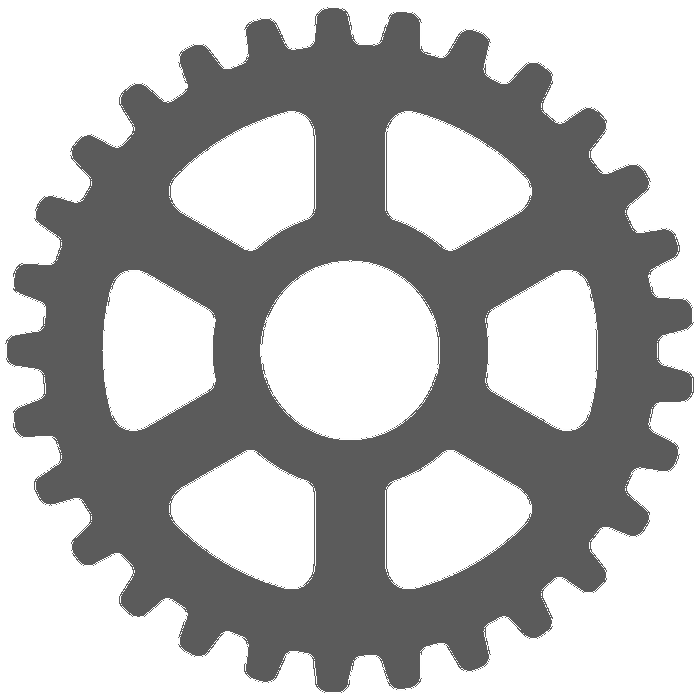Шишкина Альбина
30 июля 2025Не получается зайти в ЕИС Закупки: причины и способы решения
ЕИС, или Единая информационная система в сфере закупок, – это интернет-портал , созданный для обеспечения прозрачности и контроля государственных и муниципальных закупок в России.
Кому необходимо зарегистрироваться в ЕИС?
Все участники закупочных процессов, за исключением офшорных организаций, обязаны зарегистрироваться в Единой информационной системе (ЕИС). Это необходимо для участия в тендерах в соответствии с законами 44-ФЗ, 223-ФЗ и постановлением 615-ПП РФ. Без регистрации в ЕИС подача заявок и участие в торгах невозможны.
Где проводятся торги?
Регистрация осуществляется в ЕИС, сами торги проходят на электронных торговых площадках (ЭТП). Однако доступ к ним открывается только после завершения процедуры регистрации в ЕИС.
Какие площадки становятся доступны после регистрации?
После успешной регистрации поставщики и заказчики получают возможность участвовать в госзакупках на следующих федеральных ЭТП:
- ЕЭТП (Единая электронная торговая площадка);
- Сбер А (бывшая Сбербанк-АСТ);
- Российский аукционный дом;
- Национальная электронная площадка (НЭП);
- РТС-Тендер;
- ТЭК-Торг;
- Торговая площадка Газпромбанка;
- ZakazRF.
Дополнительные требования для работы по 223-ФЗ
Для участия в закупках по 223-ФЗ помимо регистрации в ЕИС требуется пройти аккредитацию на выбранной торговой площадке. Это дополнительный шаг, без которого доступ к торгам по данному закону будет закрыт.
Почему не получается зайти в личный кабинет на портал ЕИС Закупки zakupki.gov.ru?
1. Проверьте каким браузером вы пользуетесь.
ЕИС работает в браузерах, поддерживающих TLS (Transport Layer Security), таких как Яндекс.Браузер или Chromium-Gost.
2. На вашем компьютере должен быть установлен КриптоПро CSP.
Важно, чтобы версия продукта была не ниже 5.0.13000.
Убедитесь, что срок лицензии КриптоПро не истек. Для этого запустите программу КриптоПро CSP - вкладка Общие. Срок действия может быть Постоянная, либо (если вы приобретали годовую лицензию) будет указана дата истечения лицензии.
Если срок действия Истек, вы можете приобрести лицензию на нашем сайте:
Сразу после оплаты мы направляем лицензионный ключ вам на электронную почту, вам нужно его только установить.
Актуальную версию вы всегда можете скачать на сайте производителя ссылка.
После установки программы перезагрузите компьютер.
Процесс установки простой, но дублируем инструкцию: Как установить программу КриптоПРО CSP и активировать лицензию
3.Проверьте работоспособность электронной подписи
Убедитесь, что носитель электронной подписи вставлен в компьютер и сам носитель исправен.
Установите личный сертификат. Ссылка на инструкцию: Как установить сертификат подписи через КриптоПро CSP
Проверьте сроки действия сертификата электронной подписи.
4.Проверьте, включены ли расширения в вашем браузере:
- КриптоПро ЭЦП Browser plug-in (данный плагин устанавливается вместе с КриптоПро CSP 5.0 13000 и выше. Поэтому лучше скачивать последнюю версию КриптоПро CSP.)
- Плагин Госуслуг (его можно скачать по ссылке)
Для того чтобы включить расширения в браузере Yandex нажмите в правом верхнем углу на три горизонтальные черты и выберете в раскрывающемся меню
.
Убедитесь, что у вас включены расширения:
Для того чтобы включить расширения в браузере Chromium-Gost нажмите в правом верхнем углу три вертикальные точки и выберете в раскрывающемся меню Расширения - Управление Расширениями
Убедитесь, что у вас включены расширения:
После всех проделанных шагов, зайдите в Личный кабинет на портале ЕИС Закупки .
После всех проделанных шагов у вас откроется окно:Нажмите кнопку "Продолжить работу". Если все хорошо и вы проверили все вышеперечисленные шаги, то у вас откроется окно Госуслуг.
Выбираете "Войти другим способом" - "Эл. подпись". Подключаете носитель электронной подписи и нажимаете "Продолжить". Идет поиск сертификата.
Открывается список сертификатов.
Выбираете из списка сертификат подписи и вас переводит в ЕИС, где вы также выбираете вашу организацию, после чего открывается личный кабинет ЕИС.
На этом шаге может появится вот такое окно:
Если появляется окно "Не настроено рабочее место", не запускайте Мастера автоматизированной настройки рабочего места. Проверьте еще раз все вышеперечисленные шаги. Если все шаги были верно проделаны, перезапустите браузер и зайдите на портал заново.
Другие возможные причины:
- Проблемы на стороне ЕИС.
- Антивирус: В некоторых случаях антивирусные программы могут блокировать доступ к ЕИС. Попробуйте временно отключить антивирус и повторить попытку входа.
- Проблемы на портале Госуслуг: Если вход осуществляется через Госуслуги, возможно, проблема связана с этим порталом, проверьте его статус.
- Права доступа: Убедитесь, что у вас есть соответствующие права доступа в личном кабинете ЕИС.
Если вы уже попробовали все перечисленные выше методы, но проблема осталась нерешённой, советуем связаться с технической поддержкой ЕИС, предоставив им детальное описание возникшей ситуации и скриншоты с ошибками.
Для вашего удобства мы предоставляем услугу по настройке рабочего места. Наш технический специалист дистанционно установит и настроит нужные программы.
Своевременная проверка всех компонентов и следование инструкциям помогут избежать проблем с доступом и обеспечат беспрепятственное участие в электронных торгах.
Остались вопросы?
Контакты для связи:
- Телефон 8 800 555-39-05
- Чат на сайте cryptostore.ru
- E-mail: sales@cryptostore.ru
Подпишитесь на наш Telegram, здесь всегда актуальные новости.
.png)